
在經過了好幾個星期的思考與實機體驗,阿祥終於在上個星期日的凌晨訂一台MacBook Air 13吋筆電(註:隔了一個星期之後,竟然降價3000元!真是天殺的!…不過我應該不會退貨再重訂,因為我怕麻煩…)。
雖然MBA並不是阿祥買過最貴的筆電(以前買過SONY Vaio的V505和T37單價都超過7萬…),不過相較於目前同規格筆電3萬元左右的價格,MBA13吋版本要價4萬多的定價可以說硬是高出一大截!不過為什麼最後阿祥還是難以抵擋MBA的魅力而投降了呢?下面先和大家分享一下開箱照片之後再仔細為大家分析這台MBA到底好在哪裡!
目前Macbook Air是去年(2010年)改款的第二代系列,除了原本的13吋版本,也新增了11吋的機種,不過根據阿祥實際在蘋果店打滾的幾個禮拜的實際心得,11吋的MBA雖然輕巧好攜帶,不過對於阿祥來說,螢幕稍小再加上原生解析度相當高,在閱讀文件時,恐怕沒辦法持續太長的時間,也因此最終阿祥捨棄了11吋版改選擇13吋的Macbook Air。
最終阿祥是在PCHome 24H購物訂了MBA,主要原因在於到貨快(我凌晨4點訂,當天下午就到貨了)、無息分期再加上7天無條件退貨的保障,也因為如此,最近有親友要購買電子產品,我都會推薦他走網購通路囉!下面就直接來分享一下開箱的照片!

圖:MacBook Air的外箱…還有PCHome購物活動加贈的Porter(台版)手提購物袋…感覺讓人很囧,完全沒有網站上說實際價格要1000多的價值感…不過本文中可以直接忽略了…

圖:打開外箱,實際上MBA的包裝盒並不大,裡頭保護措施做得非常不錯。

圖:外盒上印上的是MBA最引以為傲的側面薄度展示。

圖:打開盒蓋…蘋果筆電上蓋這個會發亮的白蘋果現身了…

圖:透過機身上膠膜延伸出來的一小段膠條,我們可以很輕易的抬起整台MBA,露出下層的配件。

圖:配件內容非常簡單,左邊是一小盒文件(以及還原USB Dongle),右邊是小巧的供電變壓器與電源延長線。

圖:連結的帶磁性接頭的供電變壓器與延長電源線,這樣的設計與一般筆電只有一種長度規格的做法要更有彈性,並依照使用狀況的不同來調整電源線的長度。

圖:變壓器上的可收合式插頭,這個插頭可以進行抽換,以連接電源延長線。蘋果的其他產品也有類似的設計。

圖:帶有磁性的電源接頭,在靠近MBA金屬機身時,會自動黏貼上去。

圖:打開另一個配件盒,裡頭的說明書很親切的對你說了聲「哈囉!」。

圖:裡頭裝了說明手冊、保固說明書、系統還原USB Dongle與白蘋果貼紙一張。
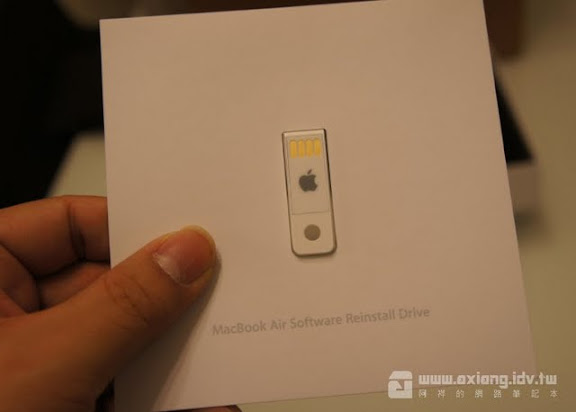
圖:由於MBA本身強調輕薄,因此機身無內建光碟機,與一般小筆電大多把系統還原檔隱藏於硬碟磁區的做法不同,蘋果直接設計了小巧的USB Dongle,也可以避免掉磁區毀損或需要另外找光碟機把備份檔燒光碟出來的麻煩。
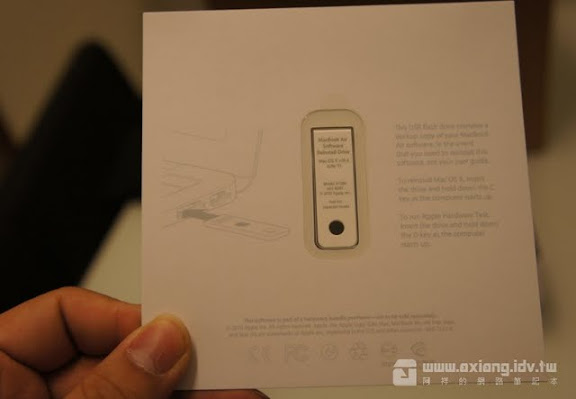
圖:USB Dongle的背面有使用說明與圖解。

圖:把膠膜撕掉,鋁合金的上蓋和白蘋果非常美麗!

圖:機身底部並沒有任何開口,只有四個止滑的膠墊。

圖:機身正面,可以看出機身的薄度,中央的凹槽可以方便使用者一指將螢幕上蓋向上打開。

圖:機身右側,有一個SD插槽、USB埠和Mini Display Port。

圖:機身左側,有另一個USB埠、連接電源的MagSafe接口和一個耳機接口。另外耳機孔旁邊的應該是麥克風收音孔。

圖:打開上蓋…

圖:黑底白字的鍵盤,採用巧克力造型設計,打起來不容易誤觸,鍵深雖然比較淺,但打起來的回饋感其實還蠻不錯的。

圖:鍵盤尺寸比例。

圖:Mac的鍵盤上都設計有電源開關,MBA當然也不例外。

圖:相較於其他品牌的13吋機種,MBA感覺上算是蠻嬌小的,和上方9.7吋的iPad與7吋的Galaxy Tab比例可以讓大家參考一下。

圖:在薄度的部份,MBA採用的是前薄後厚的設計 因此從前面比,肯定是要遠騰過上面的iPad和Galaxy Tab。
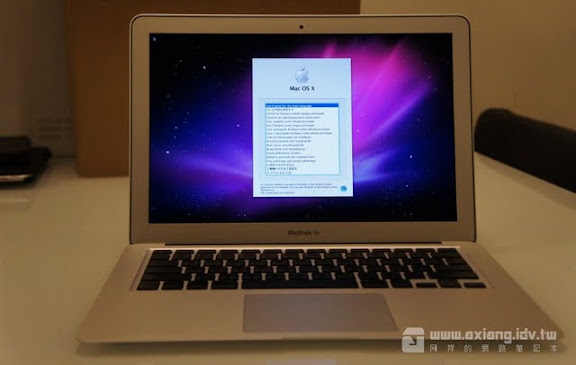
圖:開機…會先要求你設定系統的語系。

圖:畫面上的動畫會秀出各國語言的「歡迎」…我沒拍到…= =
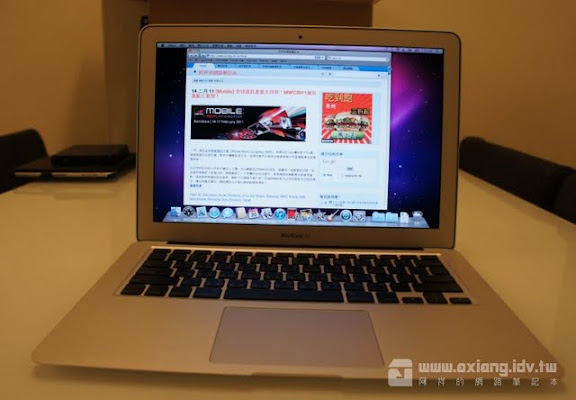
圖:開機後基本上簡單的設定完成後,就可以馬上使用了。
同場加映 -配件篇

圖:為了保護脆弱的MBA,阿祥另外買了13.3吋NB專用的Zeroshock保護包,之前有幾台NB我都是用這個牌子的,感覺上非常可靠。另外為了讓MBA有外接螢幕或投影機的能力,我也另外買了連結Mini Display out的連接線,另外還有連接乙太網路的USB轉接器…都好貴…

圖:兩個要價不低的週邊…
選擇MacBook Air的幾個理由
之所以會對MBA心動、最後花錢敗下去,阿祥整理了幾個最主要的理由讓大家參考:
1.同尺寸筆電中最佳攜帶性-最厚處僅1.7公分(最薄0.3公分)、重量僅1.32公斤的體積,對於常常需要帶著筆電到處跑的人來說,肯定是最沒負擔的選擇。
2.極優秀的電力表現-官方數據11吋MBA續航力達5小時、13吋版續航力5至7小時,根據阿祥的實際使用經驗與官方宣稱相去不遠,出門在外老是要找插座的人,應該可以很放心地把MBA帶出去好一陣子了吧?
3.近乎「即開即用」的系統啟動速度-開機15秒、關機5秒、進入睡眠動模式後開蓋立即啟動的速度,絕對會讓你改變過去使用電腦的概念。MBA貼近iPad「即開即用」的反應速度,可以省掉不少等待的空白時間。
4.超越規格本身的效能-其實當初在購買MBA之前,最擔心的就是規格上CPU採用Core 2 Duo、記憶體預蛓2GB是否會影響效能表現,不過實際在蘋果店試機之後,其實會比較讓人放心一些,除非你對於效能的要求非常高(都追求頂級的人應該不適合),否則以MBA採用SSD作為儲存裝置、再加上OS X本身的效能表現,應該都會讓人很滿意。
5.足以讓你拋棄滑鼠的大尺吋Multi-Touch觸控板-過去阿祥在使用筆電時,在長時間使用時,單單使用觸控板絕對無法舒適地進行各種操作,因此使用滑鼠是非常必要的;不過在使用了MBA的觸控板之後,讓阿祥漸漸習慣了這樣的操作方式,尤其是各種不同的觸控手勢,真的是讓操作非常地順暢。
6.令人印象深刻的外觀設計-一體成型的鋁製外殼、簡約卻足以代表蘋果設計品味的外觀風格,是不少蘋果愛好者一直以來喜歡蘋果產品的理由。
想買MacBook Air?你應該多想一下…
雖然MacBook Air看似完美,不過在決定購入之前,有一些事情你應該要仔細考慮:
1.性價比(C/P)你能接受嗎? -買3C產品,有不少消費者的首要原則應該是「一分錢買兩分貨」、「俗擱大碗」這些關乎於C/P比的考量,前面阿祥也有提到,相較於同規格的筆電,MacBook Air的價格就是比較貴一些。至於這些多出來的價格是否值得,相信每個人心中都有不同的評量準則。
2.習慣用Windows的你可以接受Mac的不同?-Mac OS和Windows一樣都是圖形化的界面,雖然操作的邏緝相同,但操作的小細節卻有許多差異性,光是Mac的滑鼠預設只有單鍵、鍵盤上多了Command鍵就有可能讓人無法接受了,建議大家可以多跑跑蘋果展售店,實際體驗過系統本身後,再來評估自己是否能夠適應。
3.軟體的選擇較少-相較於PC,Mac上的軟體選擇可以說是少了許多,另外大家平常可能用習慣的軟體,在Mac平台上也不見得找得到,建議大家可以先試著列出自己對於軟體功能的需求,先找找看是否有對應功能的Mac軟體,以免發生買了Mac卻無對應軟體可用的問題。
4.需要多花心力照顧-MBA的鋁製機身雖然漂亮,不過根據阿祥之前使用筆電的經驗,這樣的材質其實並不容易照顧,使用久了難免會有磨痕損傷,如果想要完美如新,可能得多花錢做全機包膜,或是像阿祥一樣,買一個保護套給他好好照顧囉!
小結:
在一個星期的使用之後,基本上這台MBA足以滿足阿祥絕大部份的需求,除了一些跨平台的軟體在使用上與PC版的功能有一些差異甚至不足之處,基本上都有相對應的解決方案。假使真的無法解決,也可以透過BootCamp或是Paralles Desktop虛擬系統軟體灌一套Windows系統就能搞定,其實也還蠻方便的。
之後阿祥也會將一些由PC跨平台Mac的一些使用小心得整理出來和大家分享,不過因為目前的工作實在是太忙,所以可能沒辦法預期什麼時候會有相關的文章產出啦!
相關聯結:
Apple – MacBook Air – 未來世代 MacBook
MacBook Air – 維基百科,自由的百科全書
Similar Posts:"